Cómo usar el emulador de reproductor de aplicaciones NOX una guía detallada

- 3581
- 1128
- Soledad Adorno
Para la plataforma Android hoy hay muchos juegos y aplicaciones que pueden interesar no solo a los propietarios de los dispositivos Android, sino también a los usuarios de PC y portátiles. La posibilidad de iniciar dicho software en computadoras se implementa a expensas de programas especiales que emulan el entorno del sistema operativo móvil.

Uno de los más populares y convenientes en el mercado de software es un emulador de reproductor de aplicaciones Nox gratuito, que se usa principalmente para lanzar contenido de juego en computadoras con Windows y macOS. Sin embargo, el programa se distingue por una interfaz exitosa, simplicidad, funcionalidad y estabilidad, al cumplir con el NOX, pueden surgir dificultades con la configuración y el uso de software, por lo que consideramos qué es el reproductor de aplicaciones de NOx y cómo interactuar con él.
Conceptos fundamentales
Nox App Player tiene una masa de ventajas:
- Estabilidad del funcionamiento, compatibilidad con el software popular;
- Trabajar con un sistema de archivos de computadora;
- Soporte para la gestión por mouse/teclado, interacción con joysticks y gamepads;
- configuraciones flexibles del entorno emulador;
- Alto rendimiento en el juego, un sistema de multitarea avanzado;
- Catálogo integrado de Google Play;
- acceso a la red;
- Apoyo para expertos, una gran comunidad rusa de habla rusa.
Requisitos del sistema
El emulador no es muy exigente en los recursos informáticos. Entonces, los requisitos mínimos del sistema serán los siguientes:
- OS Windows 7 y superior;
- Procesador: Intel Core o AMD con la posibilidad de virtualización;
- Ram: de 512 MB;
- Espacio libre en el disco: de 1 GB;
- Tarjeta de video con OpenGL0 y arriba.
Como esto es solo un mínimo, algunas aplicaciones de Android pueden frenar y congelar. Para un trabajo cómodo en el emulador, se requerirán las siguientes características:
- OS Windows 7 y superior;
- Procesador: Intel Core i3-530;
- Espacio libre en el disco: de 2 GB.
Interfaz
Cuando el sistema operativo se inicie, aparecerá un escritorio intuitivo frente a usted, donde puede organizar el entorno de trabajo a su propia discreción.
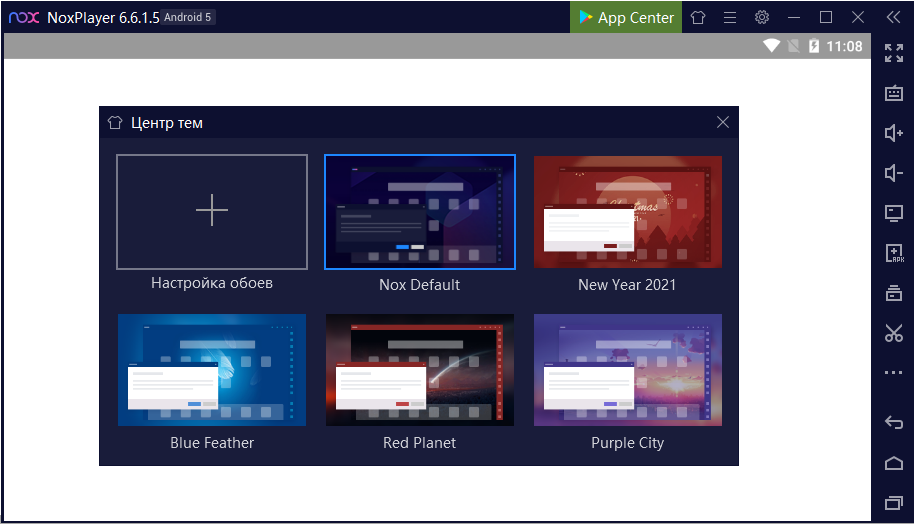
El mercado de juegos incorporado agrega o descargando los archivos APK en la computadora y utilizando la carpeta de acceso general para obtener un instalador en el entorno de Android.
Características de uso
La instalación del programa del emulador en la computadora se lleva a cabo descargando el instalador del recurso oficial y su lanzamiento, después de lo cual queda por aceptar el acuerdo y hacer clic en el botón "Instalar".
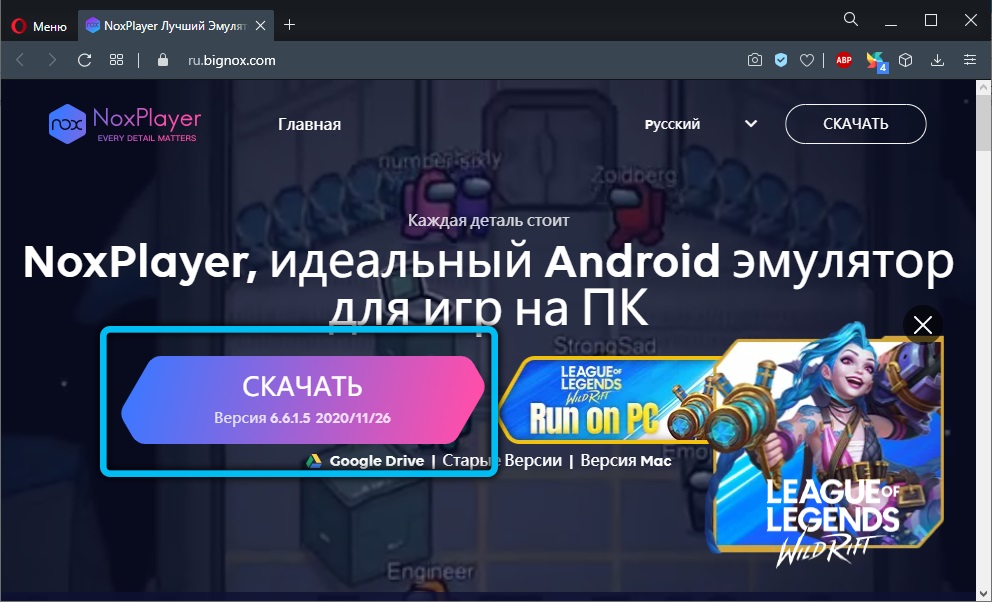
La instalación de contenido a través de la tienda simplemente se lleva a cabo, pero para esto deberá iniciar sesión en la cuenta de Google. Si no se necesita la sincronización de datos a través de Google Play Center, es mejor registrarse nuevamente creando una cuenta separada.
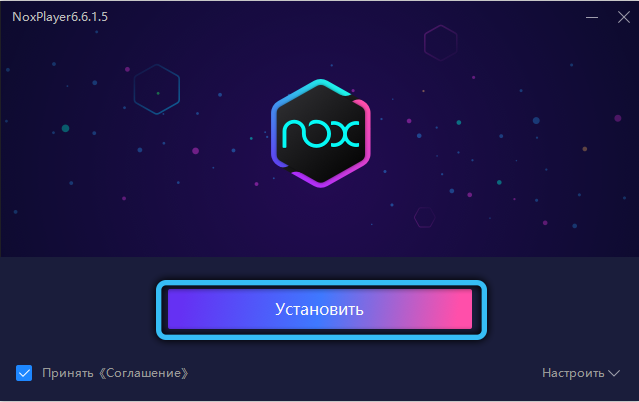
Consideremos con más detalle cómo preconfigurar y usar el reproductor de aplicaciones NOX.
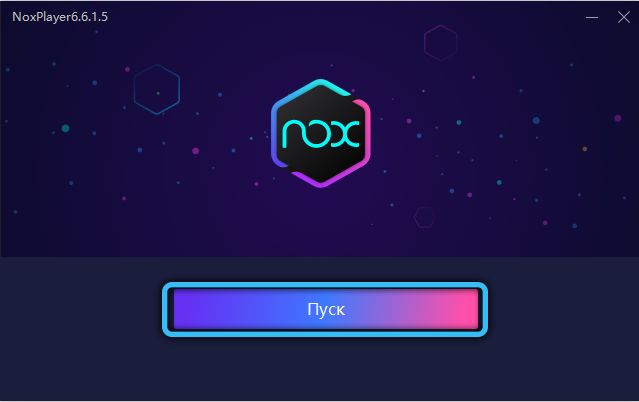
Cómo habilitar un acceso a la raíz
En el emulador, puede obtener una raíz directamente en un solo clic, por conveniencia, la opción se hace en la configuración:
- Abra la configuración del emulador y vaya a la sección "Configuración general";
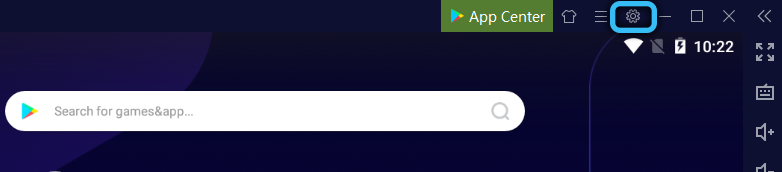
- Encontramos entre las opciones de raíz-derecha y colocados frente a la caja;
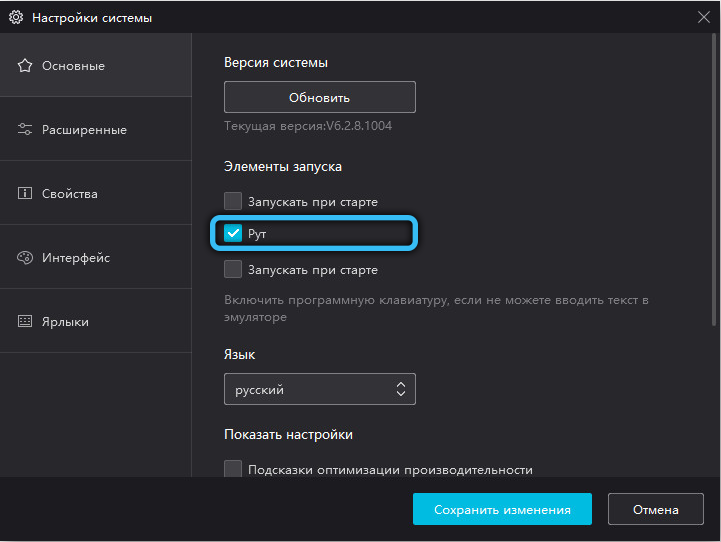
- Guarde los cambios presionando el botón correspondiente, reinicie el emulador.
Múltiple del emulador
Si la potencia de la computadora lo permite, puede usar la posibilidad de iniciar varias copias del emulador al mismo tiempo. Para este fin, la etiqueta multidrive se usa en el escritorio, lo que le permite lanzar varios procesos independientes entre sí. En diferentes copias puede trabajar en diferentes cuentas de Google. El proceso se lleva a cabo cargando copias del emulador y iniciando desde el botón de reproducción.
Cómo actualizar la versión de Android en el reproductor de aplicaciones NOX
Inicialmente, el emulador inicia un entorno virtual que ejecuta Android 4 o 5, pero si lo desea, puede cambiar la versión a una opción más relevante. Hoy puede actualizar la versión de Android en Nox App Player a 7, para lo cual:
- Iniciar multijugador NOX;
- Haga clic en el botón de cierre opuesto al sistema Android 5 lanzado, confirme la acción;
- En la ventana al lado del botón para agregar el emulador, haga clic en tres puntos y seleccione la versión de Android (en nuestro caso es Android 7);
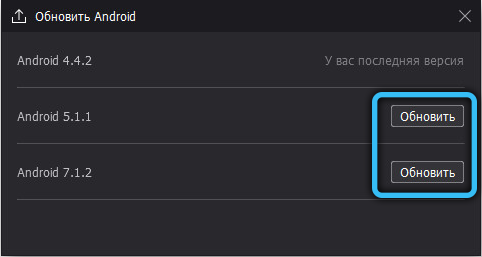
- Frente a la versión fresca cargada, haga clic en el botón Reproducir, como resultado del cual el reproductor de NOx comenzará con Android 7.
Cómo elegir un dispositivo emulado
La configuración le permite establecer los parámetros de la máquina virtual, a saber, el rendimiento, la resolución de visualización, el volumen de memoria, etc. La tarea se realiza de la siguiente manera:
- Vamos a la configuración del emulador (ícono de engranajes);
- Vamos a "Configuración de rendimiento";
- Aquí establecemos la configuración necesaria a nuestra discreción, después de lo cual mantenemos los ajustes realizados.
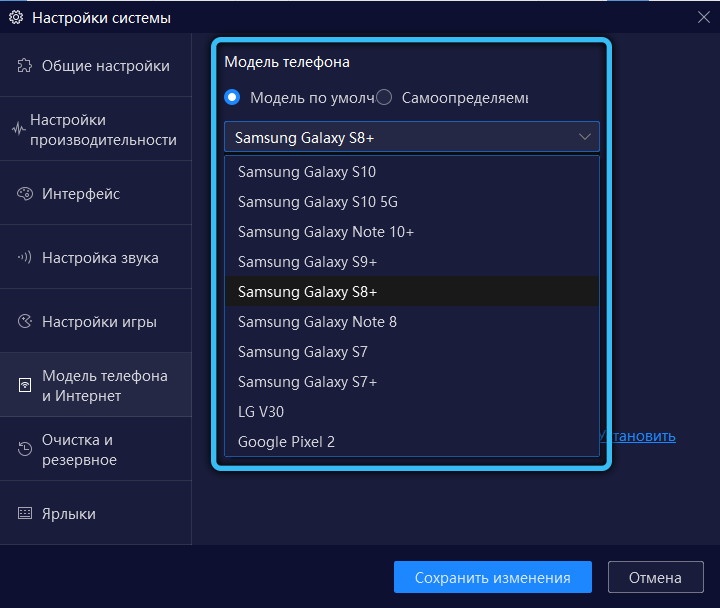
Después de estas manipulaciones, el software comienza en un entorno que imita un modelo dado.
Por lo general, las aplicaciones en sí mismas pueden elegir un modo de pantalla adecuado, pero si necesita cambiar entre los modos manualmente, use el botón en el menú correcto.
Panel de control
El menú en el lado derecho de la interfaz incluye la emulación de todo tipo de acciones disponibles en el teléfono inteligente. Usando herramientas en el panel, puede tomar una captura de pantalla, ajustar el sonido, reiniciar el sistema y también grabar el script en tiempo real. Aquí también puede presionar el modo de pantalla completa, apagar el cursor del mouse y usar el administrador de archivos común a través del cual el usuario obtiene acceso a archivos en la computadora y el entorno virtual. A través de este conductor, puede copiar y mover datos fácilmente entre los sistemas. A continuación se muestran los botones "Back", "Inicio" y "Últimas tareas".
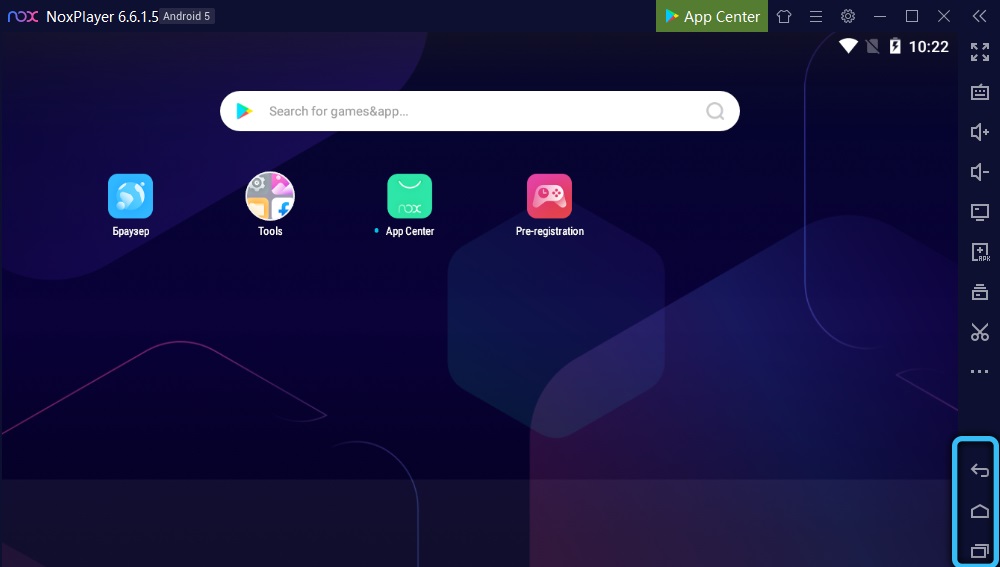
Instalación de aplicaciones de Google Play
El uso de una tienda de software estándar en Nox es tan fácil como en cualquier teléfono inteligente o tableta bajo el control de Android:
- Iniciar Google Play desde el escritorio (se requiere autorización);
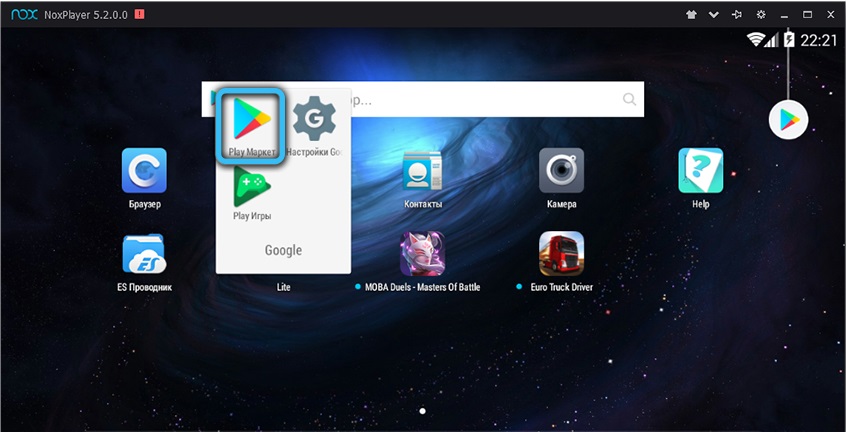
- Estamos buscando el juego deseado u otro software que usa la barra de búsqueda;
- En la página de la aplicación, haga clic en "Instalar", después de lo cual el proceso de instalación tiene lugar estándar. El usuario debe estar de acuerdo con las condiciones y seguir las instrucciones del asistente de instalación.
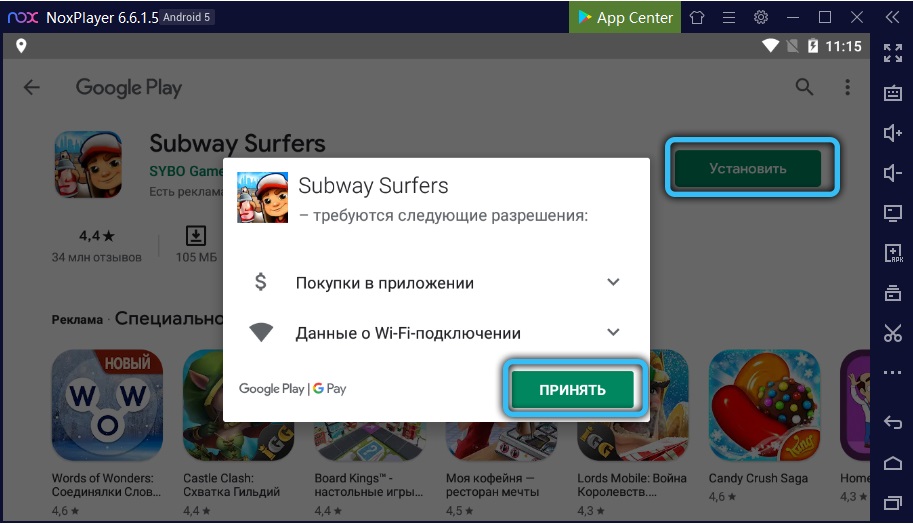
Cuando se instala la aplicación, su etiqueta aparece en el escritorio.

Instalación local de aplicaciones y juegos
En el entorno de Android emulado, como en un dispositivo Android real, puede usar archivos APK. La cuestión de la descarga de los recursos de tercera parte es relevante para muchos usuarios, por lo que consideraremos cómo establecer un juego en Nox Player.
Aquí hay pocas opciones, o realizamos la tarea arrastrando la aplicación a la ventana del emulador si el contenido no necesita instalar el caché o instalar el caché:
- Enrolle y desempaquete los archivos de caché;
- Iniciar el reproductor NOX y abrir el administrador de archivos (monitorear el icono en el panel a la derecha);
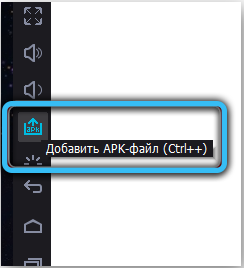
- Estamos buscando una carpeta de Android en una tarjeta de memoria virtual NOx;
- Copie los archivos de caché en este directorio teniendo en cuenta su tipo (archivos OBB - en Android \ OBB \ (AppName), y los datos se colocan en Android \ data \ (AppName));
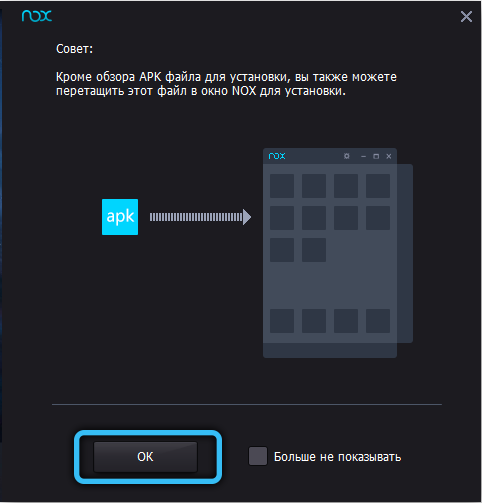
- El instalador de aplicaciones de la aplicación APK se lleva al área principal del programa de emuladores.
Después de instalar el software, se reconoce con el caché.
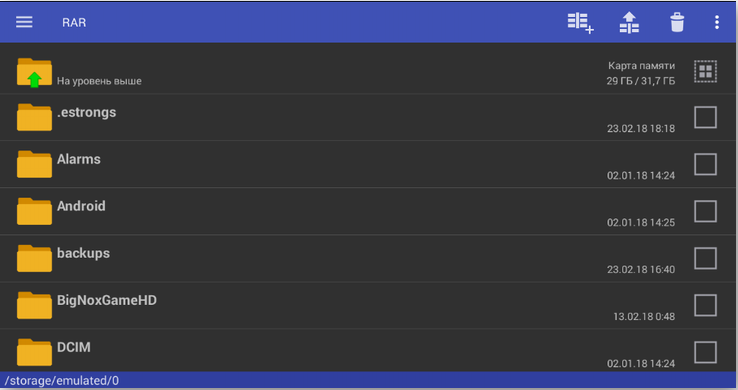
Cómo hacer una imagen de pantalla y donde Nox retiene las capturas de pantalla
El botón de captura de pantalla está en el panel lateral. Por defecto, las capturas de pantalla irán al catálogo de imágenes de NOx, donde puede pasar por el conductor:
- Vamos a la carpeta C: \ Users \ User Name \ nox_share \ image \;
- En la carpeta de capturas de pantalla encontramos la imagen deseada y realizamos las acciones requeridas con ella.
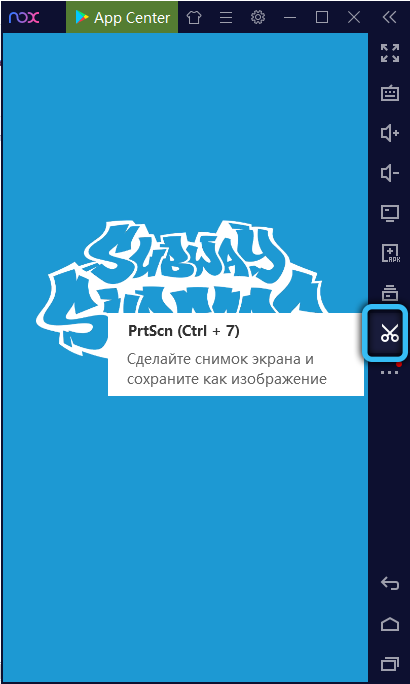
O en el conductor del emulador, puede elegir la sección "memoria interna" (almacenamiento \ emulatred \ 0) y ir al catálogo de imágenes, donde la carpeta de capturas de pantalla estará disponible. También puede ingresar a la carpeta con capturas de pantalla caminando por el camino, lo que, en principio, conduce al mismo catálogo:
\ Storage \ Emulated \ Legacy \ Pictures o \ Storage \ SdCard0 \ Pictures
Cómo eliminar la aplicación en el reproductor de aplicaciones NOX
Para eliminar el software, deberá realizar una serie de acciones:
- En la configuración del emulador, encontramos el elemento "Aplications Manager";
- En la lista de software, seleccione el que debe eliminarse, después de lo cual aparecerá la ventana con los datos del software;
- Haga clic en "Eliminar".
Si el botón de eliminación está inactivo, la razón radica en el juego. Luego puede aplicar cualquier utilidad para la desconexión del software.
Cómo configurar el teclado en el reproductor de aplicaciones NOX
En algunos casos, generalmente cuando el emulador se usa en equipos antiguos, el teclado puede no funcionar. Entonces, si NOX no determina el teclado y usa Sensorial, debe activar el hardware en la configuración.
ATENCIÓN. . Si tiene Android 7, simplemente cambie la versión a través de Multi-Drive (agregue el emulador si la quinta versión no está disponible para cambiar).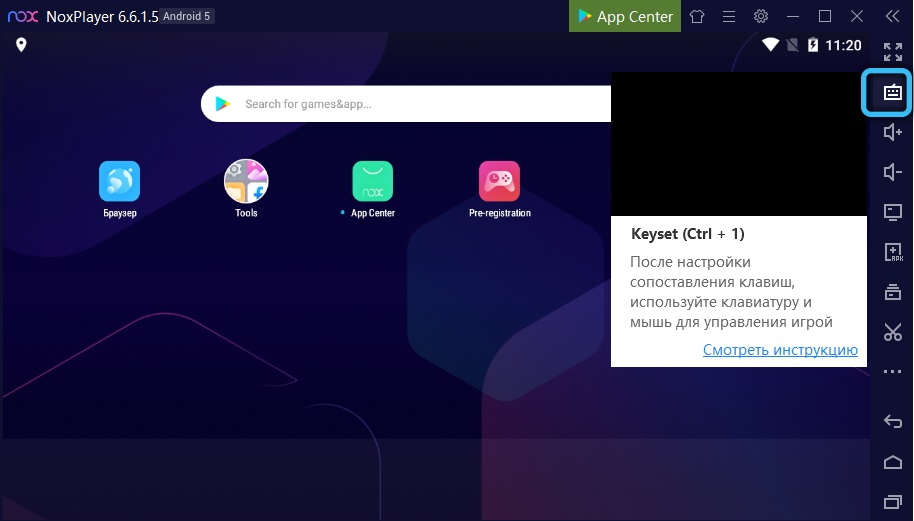
Cómo configurar el teclado en el reproductor de aplicaciones NOX:
- Ejecute el emulador con Android 5;
- Vamos a la carpeta Herramientas (en el escritorio) y abrimos la configuración;
- En el menú Configuración de Android, seleccione "Idioma e ingreso";
- A continuación, seleccione el "teclado actual";
- Muevemos el control deslizante opuesto al "equipo" del punto a una posición activa;
- Reiniciar NOX.
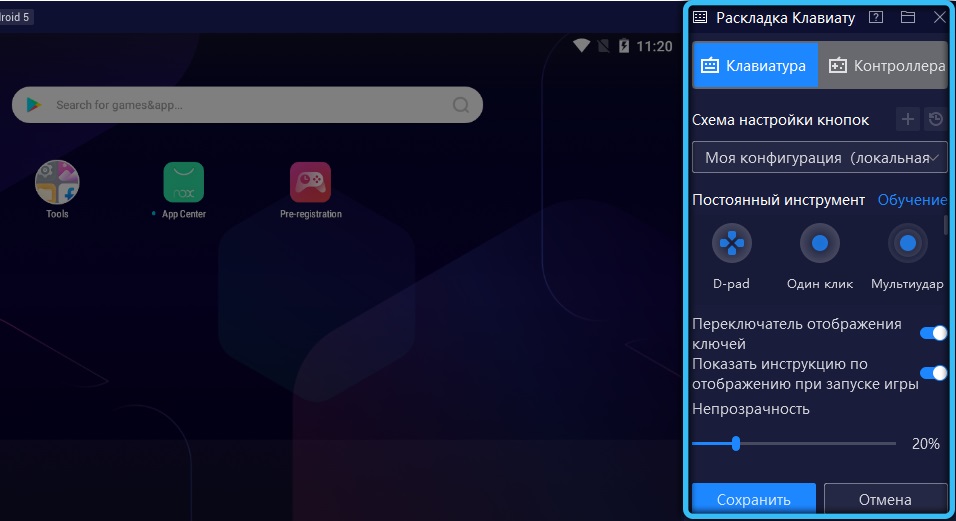
Después de reiniciar el software de emulación, el teclado de hardware funcionará normalmente, pero si el problema no se resuelve, entonces su fuente es otra. Por ejemplo, el antivirus puede bloquear los componentes individuales del emulador (será necesario agregar NOX a las excepciones) o algunos archivos del emulador se dañaron, entonces el programa deberá reinstalarse.
Si tiene un dispositivo potente, puede configurar el emulador para el máximo rendimiento. Es mejor instalar NOX en SSD, aquí y almacenar dispositivos virtuales. Este enfoque aumentará repetidamente la velocidad de inicio.
En la configuración del emulador, debe aplicar los parámetros:
- En la sección "Configuración de rendimiento", configure el modo "Configuración";
- Establecemos el valor correspondiente al número real de núcleos para CPU (4-12), dependiendo de cuántos núcleos tiene su procesador, así como RAM, de 4096 MB;
- Reorganizamos el modo de renderizado con OpenGL en alta velocidad;
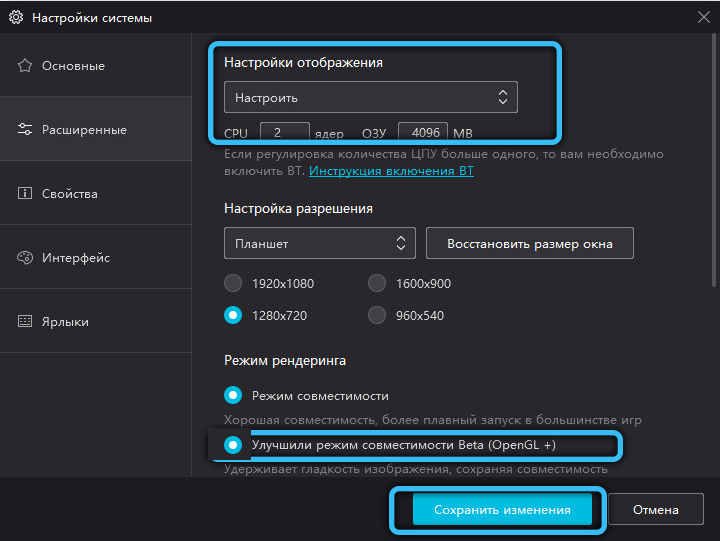
- En la sección "Configuración del juego" puedes establecer parámetros correspondientes al modo de juego. Instalamos 60 cuadros (para PC y monitores de alto rendimiento con una alta frecuencia de actualización, puede activar el modo FSP alto: 120 cuadros por segundo, sin embargo, si se producen retrasos, errores de juego y otros problemas, es mejor volver al Modo de 60 marcos);
- Mantenemos los cambios y reiniciamos el sistema virtual.
Cómo eliminar el reproductor de aplicaciones NOX por completo
Si es necesario eliminar el emulador, el procedimiento debe realizarse correctamente para que no haya "colas" que conduzcan a conflictos y errores en.
Para eliminar el programa en Windows 7, hacemos lo siguiente:
- Vamos al "Panel de control";
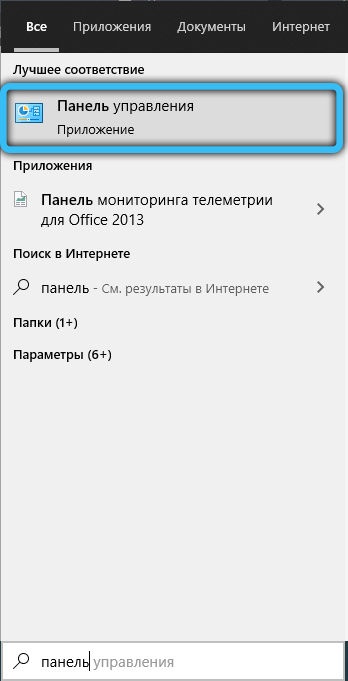
- En la sección "Programas y componentes", seleccione "Eliminar programas";
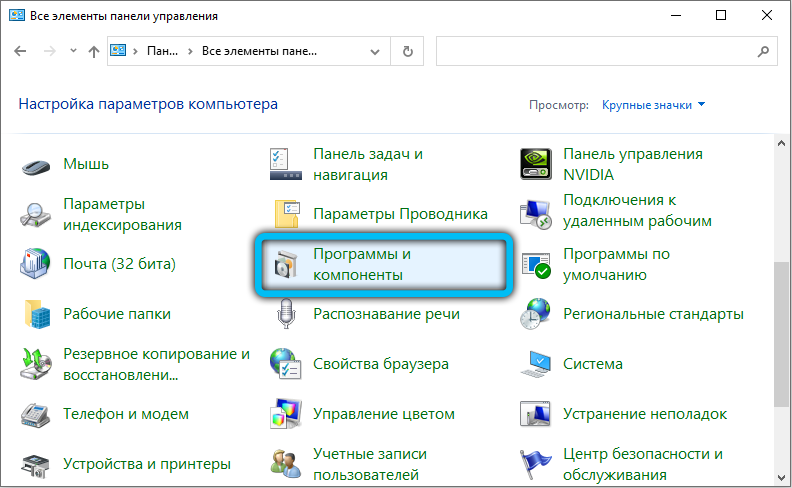
- Seleccionamos un emulador de la lista y haga clic en Eliminar.
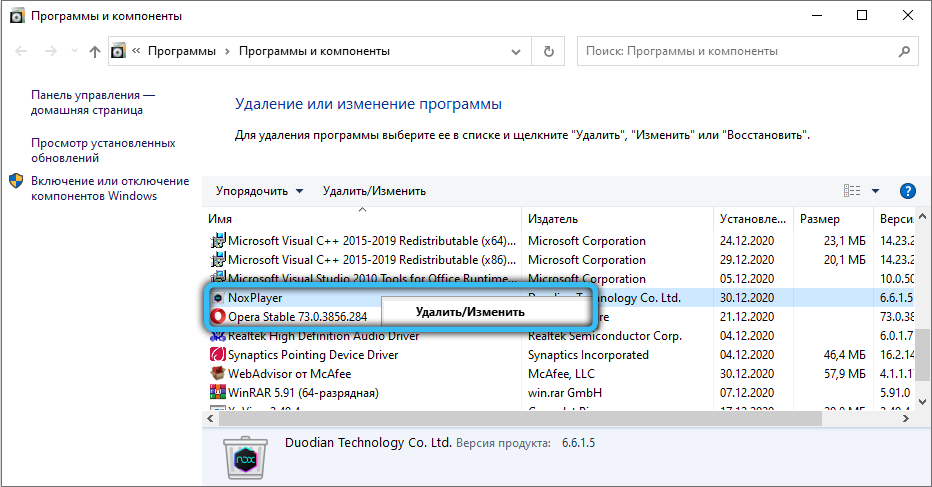
En Windows 10, además del método de eliminación a través del "Panel de control", existe la posibilidad de utilizar el equipo "Parámetros":
- Vamos a los "parámetros" (por ejemplo, a través del menú de inicio o una combinación de teclas Win+I);
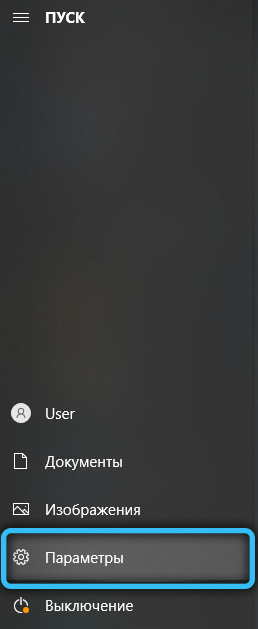
- En la sección "Sistema", abrimos "aplicaciones y oportunidades";
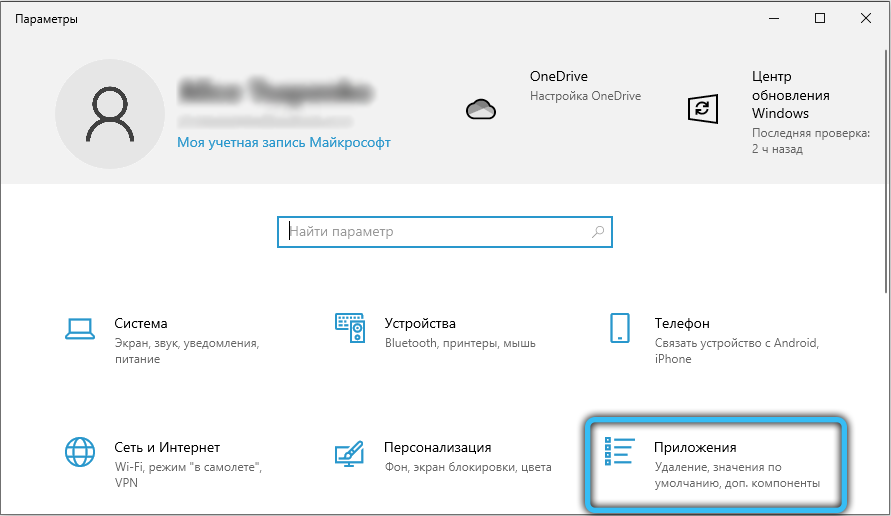
- Encontramos en la lista de software y eliminamos.
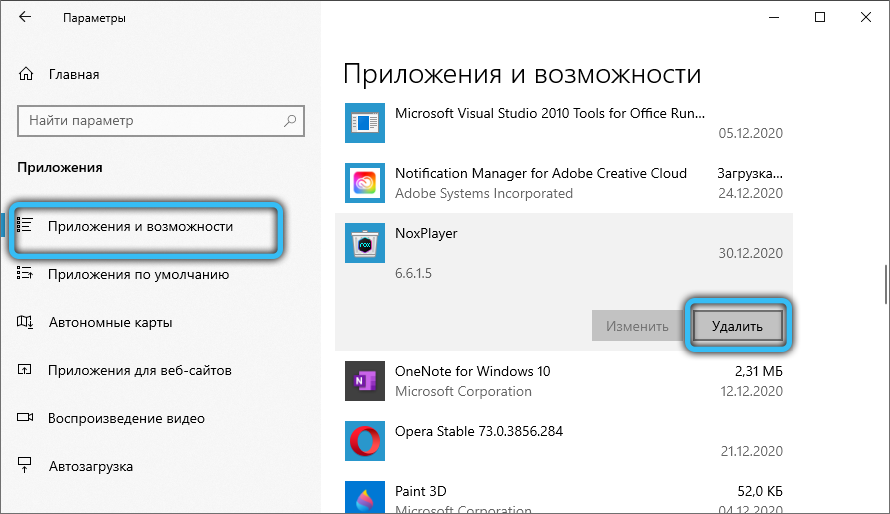
Nox App Player Emulator es un software conveniente y funcional para emular el entorno Android, que le permite ejecutar una gran cantidad de juegos y otras aplicaciones escritas para el sistema operativo móvil en la computadora. La vinculación a la cuenta de Google garantiza la conservación de los datos del usuario, por lo que el progreso en el juego no se perderá, y gracias a la configuración flexible del dispositivo virtual, el sistema se puede configurar para sus tareas.
- « ¿Cuál es el programa WUFUC, por qué es necesario y cómo eliminarlo correctamente?
- Cómo eliminar el error neterr_cert_authority_invalid »

